
Gabriel Brooks
0
3416
651
Adobe Lightroom nadal jest jednym z najpopularniejszych programów do edycji zdjęć 3 Powody, dla których wszyscy fotografowie powinni używać Adobe Lightroom 3 Powody, dla których wszyscy fotografowie powinni używać Adobe Lightroom Wiele osób nie jest do końca pewnych, gdzie Lightroom pasuje do rzeczy. To edytor zdjęć… ale nie jest tak dobry jak Photoshop? Oto wszystko wyjaśnione. dla fotografów i nie bez powodu. Wśród wielu solidnych funkcji znajduje się możliwość tworzenia ustawień wstępnych, dzięki czemu można łatwo stosować te same zmiany w kółko do wielu zdjęć.
Ustawienie wstępne jest zasadniczo opcją jednego kliknięcia dla każdej edycji, którą zastosujesz do dowolnego zdjęcia. Chociaż możesz spędzać godziny na edytowaniu zdjęć, tworząc ustawienie wstępne, możesz znacznie skrócić czas edycji zdjęć.
Wielką zaletą korzystania z ustawień predefiniowanych jest to, że pozwala także uzyskać spójny wygląd na zdjęciach.
Jak utworzyć ustawienie wstępne w Adobe Lightroom
Pierwszą rzeczą, którą chcesz zrobić, to otworzyć swoje zdjęcie w Rozwijać się i zastosuj wszystkie wymagane zmiany na zdjęciu. Jeśli chcesz, aby wszystkie Twoje zdjęcia miały styl vintage Jak stworzyć efekt Vintage Photo przy użyciu Adobe Lightroom Jak stworzyć efekt Vintage Photo przy użyciu Adobe Lightroom Sprawienie, aby Twoje zdjęcia wyglądały bardziej jak zdjęcia w stylu retro w Adobe Lightroom, jest łatwiejsze niż myślisz. W tym artykule pokazano, jak to zrobić. , na przykład możesz utworzyć gotowe ustawienie dla tego konkretnego wyglądu.
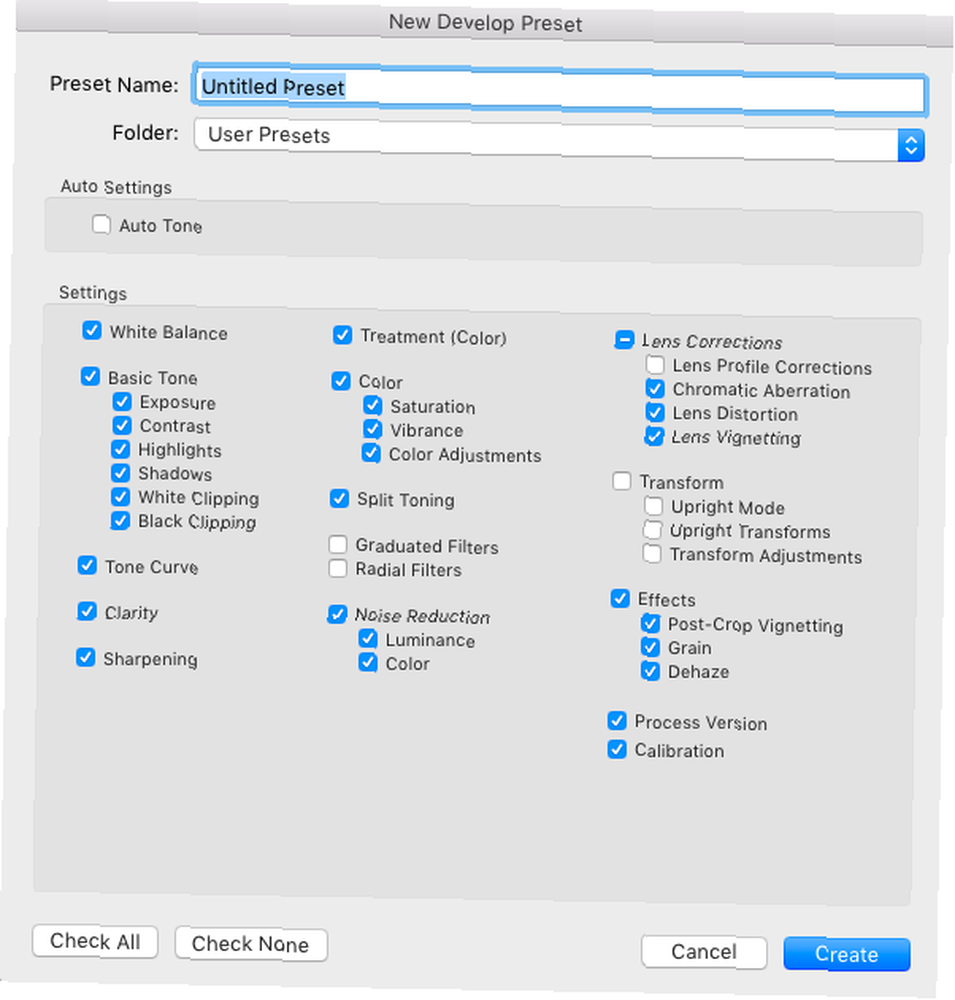
Po wprowadzeniu wszystkich zmian możesz otworzyć okno dialogowe, aby utworzyć nowe ustawienie wstępne na jeden z trzech sposobów:
- Użyj skrótu klawiaturowego Cmd + Shift + N.
- W menu przejdź do Rozwijać się > Nowe ustawienie wstępne.
- W panelu Preset kliknij + przycisk.
Po otwarciu okna dialogowego możesz wybrać zmiany, które chcesz zapisać w tym zestawie ustawień:
- Możesz selektywnie sprawdzać zmiany, które chcesz zapisać.
- Możesz wybrać nazwę swojego ustawienia wstępnego.
- Możesz wybrać folder, w którym zostanie zapisane Twoje ustawienie wstępne.
- Po wykonaniu wszystkich czynności kliknij Stwórz.
Jak zastosować niestandardowe ustawienie Lightroom
Po utworzeniu ustawienia wstępnego możesz otworzyć nowe zdjęcie i po prostu kliknąć ustawienie wstępne w panelu, aby zastosować te same zmiany do kolejnych zdjęć.
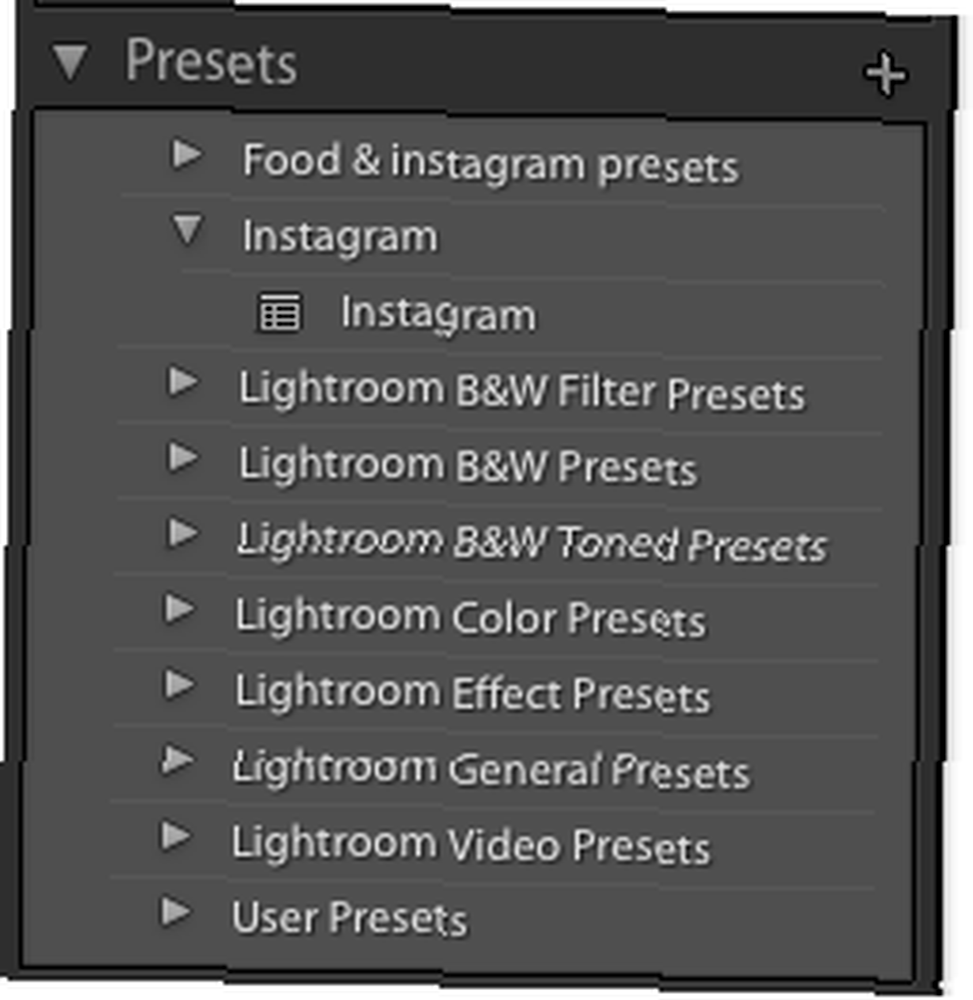
Oczywiście, ponieważ nie wszystkie zdjęcia są robione w tych samych warunkach, konieczne będzie wprowadzenie dodatkowych poprawek, aby upewnić się, że zdjęcie wygląda dobrze i jest spójne z innymi zrobionymi zdjęciami.
Aby zobaczyć pełny proces stosowania zmian na zdjęciu i zapisywania tych zmian jako ustawień domyślnych, sprawdź poniższy film:











